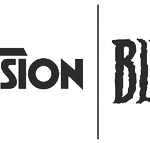Macにプレインストールされた便利なアプリにプレビューがあります。プレビューアプリではPDFを表示することもできますが、矢印やボックスで画像にマークを付けたり、署名をファイルに追加したりすることもできます。また、複数のPDFファイルを結合して保存することもできます。
MacでPDFを結合するには、最初のファイルをダブルクリックして、MacOSでPDFファイルをデフォルト表示アプリであるプレビューアプリで開きます。サードパーティのソフトウェアをインストールしていて、PDFをダブルクリックしてもプレビューが開かない場合は、ファイルを右クリック(またはControlキーを押しながらクリック)して[開く]> [プレビュー]を選択します。
MacのプレビューでPDFを結合させる方法
プレビューアプリで開く
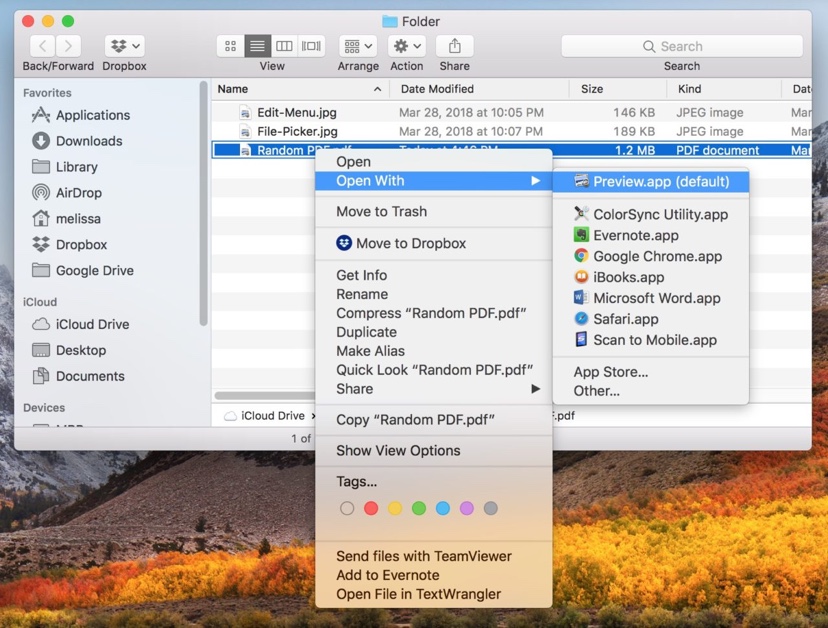 

PDFをプレビューアプリで開き、画面上部のメニューバーから編集>挿入>ファイルを選択します。
ファイルからページを挿入
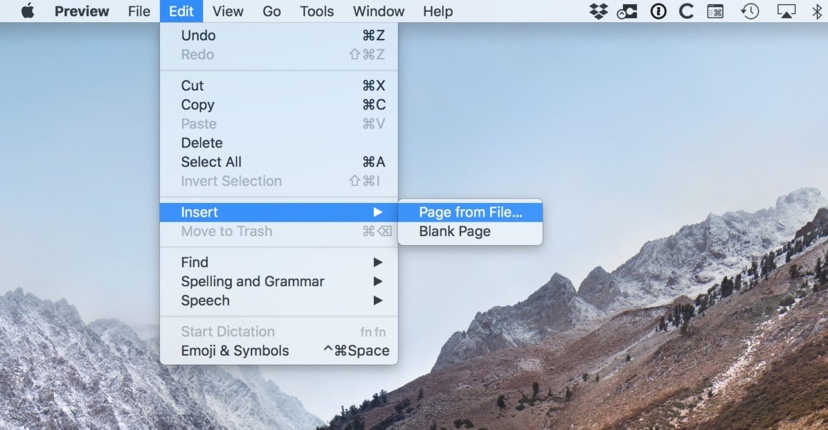 

挿入するためにファイルを選択します。「開く/保存」ダイアログボックスが表示されます。挿入したいPDFファイルがある場所に移動し、そのファイルを選択して右下隅にある[開く]ボタンをクリックします。
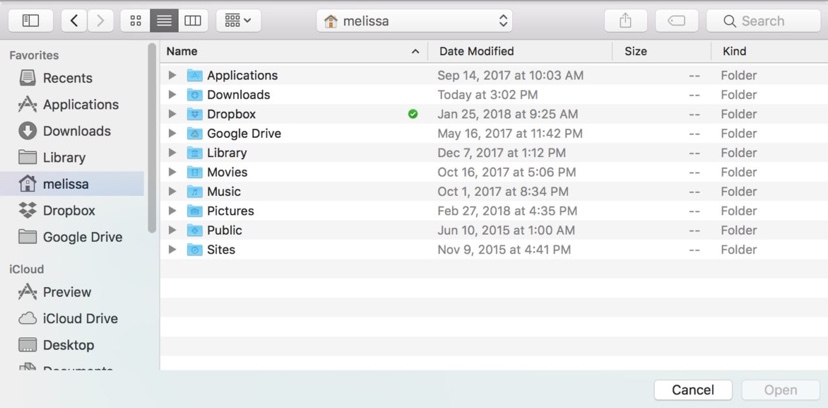 

挿入ページしたファイルのページを編集
ファイルとそれに含まれるページがPDFドキュメントに追加されて表示されます。ドキュメント内のページの概要とその順序をかえる場合は、メニューバーから[表示]> [サムネイル]を選択します。
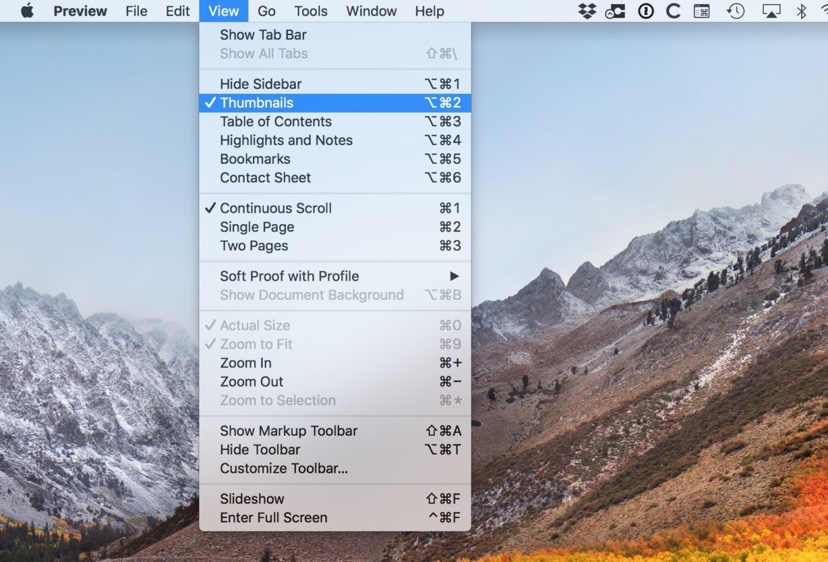 

プレビューウィンドウの左側にページサムネイルリストが表示されます。ここから、個々のページまたはグループのページを選択し、目的の順序にドラッグすることができます。
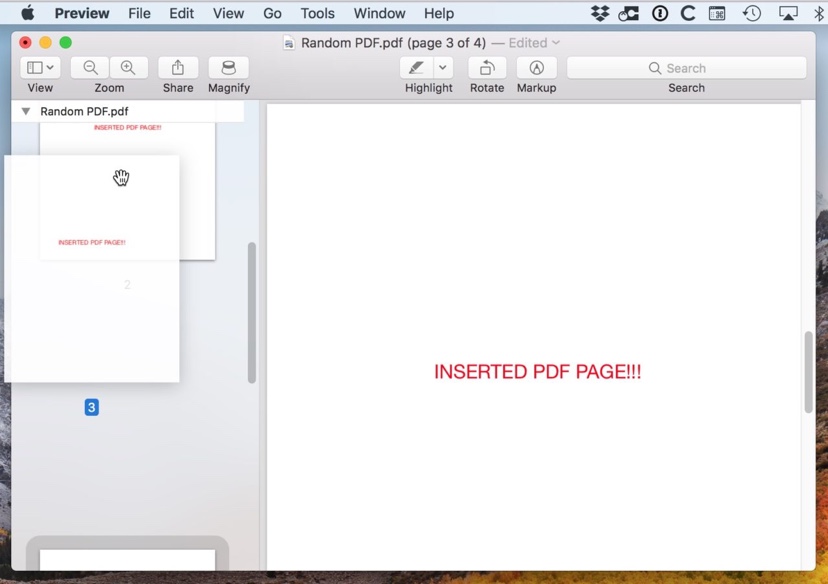 

ページを削除する必要がある場合は、サムネイルリストからそのページを選択し、キーボードのDeleteキーを押してください。


![ウェブデザイナーのためのお役立ちサイト[designfollow.com]](https://www.amw.jp/wp-content/uploads/2017/02/1b983554-s-150x150.png)